Как избежать вирусов для пк

Содержание
1. Что такое drive-by вирусы
Исследования, проведённые специалистами Google, показали, что каждый десятый сайт в интернете инфицирован вредоносными программами типа drive-by. Положение усугубляется тем, что даже на серьёзных всемирно известных сайтах был найден этот тип вредоносного программного обеспечения.
Когда вы посещаете такой сайт появляется всплывающее окно с сообщением например того типа, что для правильного отображения сайта вы должны установить дополнительную программу. После того как вы соглашаетесь установить эту программу, FTP/HTTP делает запрос чтобы инициировать загрузку этой программы на машину пользователя. После запуска инсталляции пользователь будет запрошен чтобы установить эту программу, как обычную программу без предупреждения о её вредоносных особенностях. Также вредоносная программа может быть установлена через доступ к вебсайту. Основной целью такого вебсайта является заражение машины пользователя. Также инсталляция вредоносной программы может быть внедрена в вебстраницу. ActiveX (технология фирмы Майкрософт) используется в этом случае чтобы установить вредоносную программу на машину пользователя, обычно как плагин (plug-in) для браузера. ActiveX является механизмом который позволяет выполняться другим приложениям. Таким образом, это даёт возможность выполняться вредоносной программе, когда открыт браузер. Ещё один метод внедрения вредоносной программы на незащищённую систему заключается в том что кода пользователь посещает вебсайт, браузер отображает рекламу или вводящую в заблуждение ссылку кликая на которую чтобы продолжить (continue) вебсайт инсталлирует одну или несколько вредоносных программ не запрашивая дальнейшего разрешения.
2. Установите качественный антивирус
Многие пользователи верят, что бесплатный антивирус является достаточным, чтобы защитить компьютер от заражения. Однако такие бесплатные антивирусы обычно не обеспечивают адекватной защитой от постоянно увеличивающегося списка угроз.
Таким образом все пользователи должны инсталлировать профессиональный бизнес класса антивирус. Антивирусы Pro-класса обновляются более часто в течение целого дня. Таким образом обеспечивая постоянную защиту против быстро формирующихся уязвимостей, против широкого диапазона угроз (таких например, как рукиты). И добавляя дополнительные защитные фичи (функции), например различные опции при сканировании.
3. Установите программу антишпион, которая защищает компьютер в реальном времени
Многие компьютерные пользователи необоснованно верят что одна только антивирусная программа с интегрированной защитой против программ-шпионов (spyware) является достаточной защитой против рекламного ПО (adware) и программ-шпионов. Другие думают, что бесплатная программа анти-шпион в комбинации с антивирусом может защитить от быстро растущего списка программ-шпионов.
К сожалению только не в этом случае. Большинство бесплатных анти-шпионских программ не обеспечивают защиту в реальном времени или активную защиту от рекламного ПО, троянов и других программ из категории программ-шпионов. В то время когда многие бесплатные программы могут определить вредоносный код, только когда система уже заражена, программы анти-шпионы бизнес класса (или полностью оплаченные и лицензированные) обязаны предотвратить заражение компьютера или полностью удалить вредоносный код, если заражение уже произошло.
4. Регулярное обновление сигнатурных баз
Антивирусы и программы анти-шпионы требуют регулярного обновления сигнатурных баз и баз данных. Без этих обновлений антивирусные программы не в состоянии защитить компьютер от последних угроз.
В начале 2009 года специалисты лаборатории AVG провели исследование и выявили, что серьёзные угрозы скрыты и стремительны. Многие инфекции недолго существуют в сети, но они успевают заражать примерно от 100 000 до 300 000 вебсайтов в день.
Пользователи компьютеров должны хранить их антивирусные и антишпионские программы с своевременно обновляемыми базами. Также надо отслеживать время истечение лицензии, чтобы обеспечить защиту против недавно появившихся угроз. Так как эти угрозы распространяются очень быстро в сети.
5. Выполняйте ежедневное сканирование
Иногда вирусам удаётся обойти механизмы превентивной защиты и заразить систему. При огромном количестве вредоносных программ с учётом быстро появляющихся новых угроз, почти неизбежно возникновение ситуации, когда наиболее изощрённым вирусам удастся обмануть антивирусную программу и заразить систему. В других случаях пользователи непреднамеренно сами могут при запросе антивируса позволить выполняться вредоносной программе.
Независимо от источника заражения ежедневное полное сканирование системы и жёсткого диска поднимает защищённость компьютера на новый уровень. Эти ежедневные сканирования могут оказаться очень полезными для обнаружения и удаления вредоносных программ, которым удалось обойти превентивные механизмы защиты.
6. Блокируйте автоматический запуск
Многие вирусы прикрепляют себя к диску и автоматически инсталлируются, когда такой носитель подключён к системе. Как результат подсоединение любого сетевого диска, внешнего жёсткого диска и даже флешки может привести к автоматическому распространению таких угроз.
7. Блокируйте просмотр изображений в Outlook
Простое получение инфицированного e-mail сообщения в Outlook, в котором графический код используется, чтобы допустить выполнение вредоносной программы, может заразить систему.
Чтобы предотвратить автоматическое заражение отключите показ изображений в Outlook. По умолчанию новые версии Microsoft Outlook и Outlook Express не отображают изображения. Но если другой пользователь изменил опции безопасности в настройках Outlook, вы должны вернуть их обратно. В Outlook Express 6 добраться до этой опции можно следующим образом: Сервис-Параметры-Вкладка Безопасность - Опция Блокировать изображение и другое внешнее содержимое в сообщении в формате HTML.
8. Не кликайте на ссылках в электронной почте и не открывайте вложениях
Это как молитва, которую каждый пользователь слышал неоднократно: Не кликайте на ссылках в электронной почте и не открывайте вложения. И всё же пользователи часто не учитывают это предупреждение.
Пользователь может быть введён в заблуждение тем, что письмо может придти от друзей или от коллег, которых он хорошо знает, забывая о том, что их почтовый ящик может быть взломан. Мне, например, приходил СПАМ с моего же почтового ящика, который я конечно не рассылал. Также пользователь может быть введён в заблуждение ложным содержанием электронного письма. Так или иначе, но пользователи часто забывают о предупреждении не кликать на ссылках и не открывать вложения, не зависимо от источника письма. Просто кликнув на ссылке или открыв вложение можно за несколько минут повредить операционную систему (Windows), повредить важные данные и заразить вирусом другие машины.
Пользователь никогда не должен открывать вложения электронной почты предварительно не просканировав их антивирусом бизнес класса. Также и относительно ссылок. Пользователь должен открыть браузер и вручную перейти к нужному сайту.
9. Умный сёрфинг в сети
По возможности эти превентивные функции должны быть включены. Это также относиться к блокираторам всплывающих окон.
Не смотря не на что пользователь не должен вводить информацию об учётной записи, персональную и финансовую информацию на любой веб-странице, кроме тех которые он открыл осознано и вручную. Пользователь должен открыть браузер, ввести адрес страницы которая ему нужна, и только после этого ввести его информацию, вместо того чтобы кликать по гиперссылкам и думать, что таким образом он откроет нужный ему URL. Гиперссылка, содержащаяся в e-mail сообщении часто переправляет пользователя на мошеннический неавторизованный веб-сайт. Вводя web адрес вручную, пользователь гарантирует, что открывает именно ту страницу, которой намеривался достичь.
Хотя если честно даже вводя адрес web страницы вручную, пользователь не может быть полностью уверен в безопасности своих данных. Но вопросы, связанные с DNS серверами в этом руководстве рассматриваться не будут, так как не лежат в поле компетенции обычного пользователя.
10. Используйте Файрвол (Firewall)
Часто когда пользователи испытывают проблемы при обращении к расшареным принтерам, сетевым ресурсам и выполнении других задач, они просто полностью выключают файрвол. Но надёжный файрвол обязателен, как защита компьютера от эксплойтов, вредоносного сетевого трафика, вирусов, червей и других уязвимостей. К сожалению сам по себе файрвол встроенный в Windows не может полностью защитить систему от постоянных автоматизированных атак затрагивающих все интернет-соединения. Поэтому все компьютеры подключённые к интернету должны быть обеспеченны файрволом бизнес класса.
Весной на продажу выставили ноутбук Samsung NC10-14GB, выпущенный в 2008 году, с установленной на нем Windows XP SP3. Однако интерес вызывал не сам компьютер, а то, что у него внутри — шесть вирусов: ILOVEYOU, MyDoom, SoBig, WannaCry, DarkTequila и BlackEnergy, которые нанесли прямой и косвенный ущерб почти на $100 млрд.
Содержание
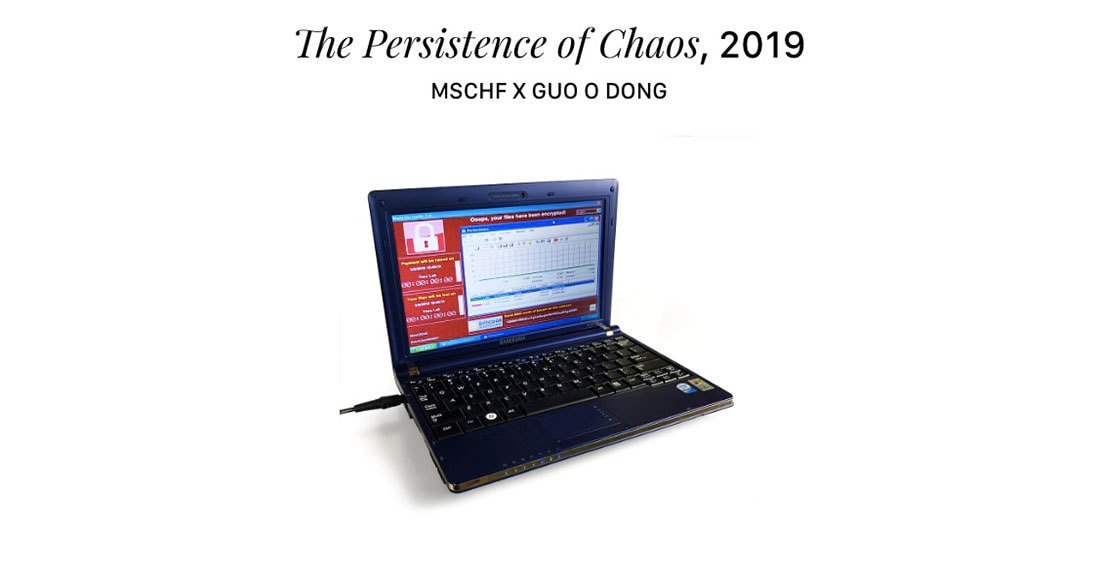

ILOVEYOU
ILOVEYOU начал свой путь с Филиппин, вирус рассылал свои копии по адресным книгам, поэтому единственный пользователь с обширной базой адресатов заражал огромное количество машин.

Предполагается, что авторы вируса, Онел Де Гузман и Реонэл Рамонес с Филиппин, которые якобы хотели проверить гипотезы дипломной работы, не ожидали случившейся бури. Позже молодых людей задержали (помог анализ кода оригинальной версии ILOVEYOU), но после расследования отпустили.

Вирус использовал уязвимость в операционной системе Windows и программе Outlook в частности, которая по умолчанию разрешала обработку скриптов. Причиной эпидемии называют то, что разработчики из MS в то время не считали скриптовые языки угрозой, поэтому эффективной защиты от нее не предусмотрели. Кроме того, авторы ILOVEYOU намеренно или по незнанию выпустили в мир не только инструмент для уничтожения — они предоставили конструктор, который можно изменять под свои нужды. Это привело к появлению десятков модификаций вредоноса.
Как следует из рассказов представителей компаний, которые занимались обеспечением информационной безопасности, вокруг творилась истерика, телефоны звонили безостановочно. Распространению вируса способствовала социальная инженерия: модифицированные его версии поступали от имени друзей, предлагающих встретиться, письма якобы содержали информацию о том, как получить подарок, предлагали почитать анекдоты и так далее. Знакомая классика.
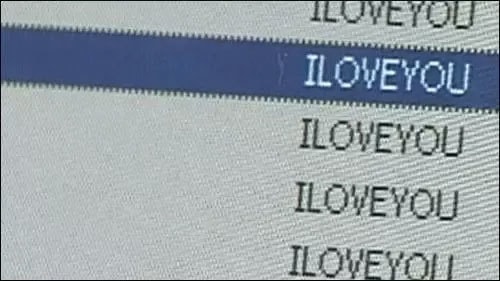
Все было так плохо, что некоторые крупные военные ведомства (тот же Пентагон) и компании были вынуждены полностью остановить почтовые сервисы. Позже источники называли разные цифры, отражающие количество зараженных компьютеров, — от сотен тысяч до десятков миллионов.
Что делал ILOVEYOU? Червь, получив доступ к системе после своего запуска (куда уж без участия пользователя), всего-то изменял и уничтожал файлы. А бэкапов тогда практически никто не делал.
Sobig
Вирус Sobig впервые заметили в 2002 году. Считается, что он заразил миллионы компьютеров по всему миру, действуя вначале под другим названием. По некоторым данным, экономический ущерб от его действий превысил $35 млрд, однако, как и в остальных случаях, подсчеты носят приблизительный и отчасти гипотетический характер.

Ну а дальше дело за вложениями с двойными (например, .mpeg.pif) или обычными расширениями (просто .pif или .scr) — пользователь сам инфицировал систему.

Microsoft пыталась бороться с вирусом, выпустив патч, позволяющий блокировать некоторые типы файлов, но .zip среди них не было, чем и воспользовались хакеры. Потом софтверная корпорация предложила награду в четверть миллиона долларов за голову автора (не за голову, за имя, конечно), но его так и не нашли. По одной из гипотез, автором червя является программист Руслан Ибрагимов, но он с этим не согласен.
Mydoom
Mydoom, который появился в 2004 году, побил рекорды ILOVEYOU и Sobig по скорости распространения. А также рекорд Sobig по нанесенному экономическому ущербу — якобы более $38 млрд.

По данным Symantec, в ней было реализовано два триггера. Один был ответственным за организацию DoS-атак начиная с 1 февраля 2004 года, второй останавливал распространение вируса 12 февраля того же года, но бэкдоры оставались активными. Правда, это касалось одной из версий, последующие имели более поздние сроки запуска и отключения. Так что никаких совестливых хакеров.
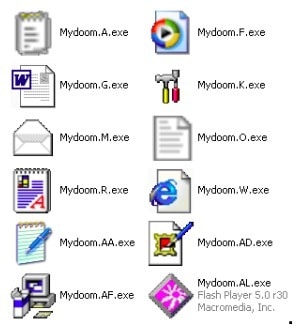
Основной целью вируса, вероятно, была организация DoS-атак, а также рассылка нежелательной почты. Побочным эффектом стало повсеместное снижение скорости доступа в интернет, рост объемов спама, ограничение доступа к некоторым ресурсам и блокировка работы антивирусного ПО.
В современном мире, где Интернет уже является частью нашей повседневной жизни, а персональные компьютеры хранят наибольшую частью нашей личной информации, вопрос безопасности данных становится как никогда актуальным. Если вы не предпримите необходимые шаги для защиты своего устройства и данных, то будете подвержены повышенного риску атаки вредоносными программами, которые нацелены на кражу персональной информации и повреждение нормальной работоспособности компьютера.
Хотя бывают разные виды вредоносных программ, одно можно сказать наверняка – им не должно быть места на вашем компьютере. К счастью, существует множество инструментов для борьбы с различными угрозами, причем многие средства безопасности уже встроены в операционную систему Windows 10. Тем не менее грамотная стратегия безопасности не ограничивается установкой антивируса и надеждой на хороший исход. Наилучших результатов можно достичь за счет комбинации высокоэффективного программного обеспечения и специализированных знаний о том, как избежать потенциальных угроз.
В данном руководстве по Windows 10, мы рассмотрим девять советов, которые помогут защитить ваш стационарный компьютер, ноутбук, планшет или данные практически от любого типа вредоносных программ, включая вирусы, шифровальщики, Интернет-черви, трояны, шпионское ПО, рекламное ПО и другие зловреды.
Возможно, самый важный шаг, который вы можете предпринять для обеспечения безопасности своего устройства и данных – поддержание Windows 10 и установленного программного обеспечения в актуальном состоянии.
Компании-разработчики программных продуктов, такие как Microsoft, постоянно выпускают обновления для устранения известных уязвимостей, которые могут эксплуатироваться киберпреступниками.
Несмотря на то, что обновления Windows 10 загружаются и устанавливаются автоматически, вы всегда можете убедиться, что в вашей системе установлены последние обновления, перейдя на вкладку меню Параметры > Обновление и безопасность > Центр обновления Window s и нажав кнопку Проверка наличия обновлений.
Кроме того, важно периодически проверять и устанавливать обновления для установленного на вашем компьютере программного обеспечения. В Windows 10 приложения, приобретенные вами из магазина Microsoft, будут обновляться автоматически, как только появится новая версия. Однако, классические настольные приложения в большинстве случаев обновляться не будут, потому что в них используется другой механизм обновления. Всегда проверяйте официальный сайт разработчика, чтобы загружать и устанавливать обновления для программ.
Если ваше устройство работает под управлением Windows 10, это не означает, что на нем установлена последняя версия данной операционной системы.
Windows 10 изначально была запущена в 2015 году, и с тех пор Microsoft выпустила несколько крупных обновлений функций, добавив новый функционал и улучшения производительности, продуктивности и самое главное – улучшения безопасности.
Если вы хотите максимально защитить ваше устройство от вредоносного ПО, вы всегда должны использовать только последнюю версию Windows 10.
Новые версии Windows 10 доступны для установки бесплатно, и обычно процесс обновления проходит в автоматическом режиме. Тем не менее, если вы используете не самую актуальную версию, то можете обновиться вручную в том числе с помощью Центра обновления Windows или утилит Media Creation Tool и Помощник по обновлению Windows, которые позволяют принудительно запустить обновление или чистую установку новейшей версии.
Совет: чтобы узнать вашу версию Windows 10, нажмите сочетание Windows + R , введите фразу winver и нажмите ОК. Если показывается версия 1903, то вы используете May 2019 Update.
Антивирус является обязательным компонентом на каждом компьютере – он служит для обнаружения и удаления вредоносных программ, прежде чем они смогут скомпрометировать ваши файлы, повлиять на производительность или нарушить работоспособность вашего устройства.
Тем не менее, антивирус не относится к тому типу программ, которые вы устанавливаете один раз, а затем о них забываете. Вы должны регулярно обновлять антивирусное программное обеспечения для обеспечения эффективной защиты от новейших угроз, включая вирусы, Интернет-черви, шифровальщики и другие вредоносные модули.
Windows 10 поставляется уже со встроенным антивирусом – Защитник Windows является частью Центра безопасности и предлагает отличную защиту реального времени от вирусов, программ-вымогателей, шпионского ПО, червей, руткитов и троянов.
Если вы хотите получить дополнительную защиту, то вы можете изменить степень облачной защиты Защитника Windows в Windows 10.
Встроенного антивируса Windows 10 будет достаточно для большинства пользователей системы. Тем не менее, на рынке существует большое число сторонних решений безопасности, которые вы можете использовать. Некоторые из них распространяются бесплатно, а другие – на платной основе.
Если вы не знаете, какой антивирус выбрать, ознакомьтесь с результатами тестирования независимыми антивирусными лабораториями.
Если вы используете Защитник Windows, вы также можете добавить Malwarebytes Free в качестве дополнительного уровня защиты. Malwarebytes – популярное решение для защиты от вредоносных программ, которое может сканировать, обнаруживать и удалять самые вредоносные программы, которые уже инфицировали ваш ПК.
Malwarebytes – это бесплатный инструмент, и он может работать совместно со встроенным антивирусом Windows 10, но вам придется периодически запускать сканирования вручную. Платная версия Malwarebytes предлагает защиту реального времени, проверки по расписанию и многие другие дополнительные функции.
Хотя классические вирусы остаются одним из наиболее распространенных типов вредоносных программ, атаки троянами-шифровальщиками становятся очень популярными среди злоумышленников. Программы-вымогатели – еще один тип вредоносного ПО, нацеленный на шифрование личных файлов жертвы и требование выкупа для восстановления доступа к данным. Жертве предлагается заплатить в биткоинах или другой анонимной валюте, и никаких гарантий никто не дает.
Начиная с Fall Creators Update, Windows 10 получил функцию защиты от шифровальщиков, которая называется Контролируемый доступ к папкам. Данная функция не только предотвращает доступ шифровальщиков к вашим файлам, но и блокирует любой другой несанкционированный доступ со стороны вредоносных программ.
Вы можете воспользоваться нашим руководством, чтобы включить защиту от шифровальщиков в Windows 10. Стоит отметить, что “Контролируемый доступ к папкам” – это часть функции безопасности Exploit Guard Защитника Windows. Это означает, что она доступна только при использовании Защитника WIndows в качестве антивирусной защиты.
Скачать последнюю версию Kaspersky Anti-Ransomware можно на нашем сайте. Программа распространяется бесплатно.
Другой способ защитить ваш ПК, ноутбук или планшет от вредоносного ПО – использовать брандмауэр.
Брандмауэр или фаервол – это программный или аппаратный инструмент, который служит для блокировки вредоносных атак хакеров, червей, шифровальщиков, вирусом и других типов угроз, которые пытаются получить доступ к компьютеру из Интернета или локальной сети для последующей кражи информации.
На рынке представлено множество сторонних инструментов сетевой безопасности, но Windows 10 уже включает в себя очень эффективный межсетевой экран.
Брандмауэр Windows обычно включен по умолчанию, но важно убедиться, что он работает правильно. Перейдите в Центр безопасности Защитника Windows > Брандмауэр и безопасность сет и, и убедитесь, что около каждого типа подключения показывается статус “Брандмауэр включен”. В противном случае нажмите кнопку включить или выберите ваше текущее подключение и переведите переключатель брандмауэра в активное положение.
Если вы пользуетесь сторонним фаерволом, то изучите официальный сайт разработчика, чтобы узнать, как работать с программой и контролировать подключения.
Старайтесь избегать загрузки и установки приложений из неизвестных источников и загружайте программное обеспечение с официальных сайтов. По возможности загружайте приложения из Магазина Microsoft в Windows 10. Все программы на этой площадке проверены Microsoft и не содержат вредоносный код.
Если вы хотите поднять уровень безопасности, то можете включить функцию блокировки установки классических приложений не из Магазина Microsoft. Эта опция позволит не только заблокировать возможность получения приложений из недостоверных источников, но также остановит попытке потенциально опасных программ установится в систему автоматически без согласия пользователя.
В качестве альтернативы вы также можете использовать стандартную учетную запись пользователя вместо учетной записи администратора, чтобы предотвратить установку вредоносных программ с использованием повышенных привилегий.
Однако, если ваша учетная запись является единственной учетной записью администратора на компьютере, то вы не сможете сделать ее учетной записью стандартного пользователя. В первую очередь вам нужно будет создать новую учетную запись администратора, а затем вы сможете поменять тип исходной учетной записи на стандартную.
Используя ограниченную учетную запись, вы все равно сможете запускать приложения, но вы не сможете устанавливать новые программы. У вас получится изменить настройки системы, но вы не сможете делать нежелательные изменения для других учетных записей. Если задание требует прав администратора, вы получите запрос службы контроля учетных записей (UAC), и вы должны будете указать имя пользователя и пароль учетной записи администратора, чтобы выполнить задачу.
Один из лучших способов защиты вашего компьютера и файлов от вредоносных атак – регулярное создание резервных копий. Если беспокоитесь о повреждении и взломе личных данных, то должны создавать по меньшей мере две резервные копии – одну локальную (офлайн) копию и одну копию в облачном пространстве.
Ваша стратегия резервного копирования должна предусматривать создание полной резервной копии вашей системы и данных, которую можно хранить в локальном местоположении – например на локальном сетевом носителе (хранилище NAS) или на внешнем жестком диске. Данный тип резервной копии позволит восстановить данные после вредоносного заражения, повреждения основного носителя, отказов оборудования или других несчастных случаев.
Когда дело касается защиты данных, то слишком много резервных копий не бывает. Если у вас есть возможность создать резервную копию резервной копии и сохранить в альтернативном безопасном месте, то не стесняйтесь это делать.
После создания резервной копии, не забывайте отключить диск от основной системы и сохранить его в надежном месте или отключить от сети сетевое хранилище, на котором вы храните копии. Это связано с тем, что если накопитель останется в сети и будет доступен с вашего устройства, то вредоносное ПО все еще сможет добраться до него и заразить эти файлы.
Если вы используете Windows 10, то вам даже не нужно устанавливать стороннюю программу резервного копирования. В систему уже устроен инструмент создания образа системы, который позволяет сделать копию файлов, приложений, настроек и всей установки Windows.
История файлов – еще одна форма автономного резервного копирования, которую вы можете использовать для создания резервной копии всех ваших файлов локально.
В качестве альтернативы, если вы не используете большое количество файлов, то можете регулярно копировать и вставлять свои документы на USB-накопитель.
Рекомендуется делать полную резервную копию один раз в день, но, если ваши файлы не меняются очень часто, вам следует рассмотреть возможность их резервного копирования не реже одного раза в неделю. Если вы имеете дело с корпоративными данными, вы должны делать резервные копии по крайней мере один или два раза в день.
Облачное резервное копирование – один из лучших способов защитить ваши файлы от вредоносных программ, а также защититься от потери данных в результате случайного удаления, сбоя жесткого диска и стихийных бедствий.
Хотя вы можете использовать OneDrive для защиты ваших данных, использование сторонних онлайн-сервисов резервного копирования, в некоторых случаях является более подходящим решением. Единственным недостатком большинства служб облачного хранения является необходимость полного участия пользователя в процедуре восстановления. В любом случае вы можете создать полный образ системы с помощью встроенного средства Windows 10, а затем загрузить его в платный облачный сервис, например, в Google Backup and Sync или Яндекс.Диск.
Лучший инструмент для защиты данных и файлов – это вы сами. Как правило, устройство заражается вредоносными программами в результате действий пользователя, например, при нажатии на ссылку, открытии электронного письма или установки приложения из ненадежного источника.
При проверке электронной почты открывайте только те письма от отправителей, которых вы знаете, или от отправителей, которых вы можете идентифицировать. Все подозрительные письма удаляйте. Обычно вы можете быстро распознать спам-сообщения по большому числу ошибок и опечаток.
Вредоносные программы могут распространяться с помощью всплывающих окон, которые появляются на посещаемых сайтах. Если всплывающее окно не внушает доверие, не нажимайте изображение или ссылку, а просто закройте окно. Иногда специально созданные всплывающие окна не могут быть закрыты – в этом случае используйте блокировщики скриптов или просто перезагрузите устройство.
Используйте современные веб-браузеры, такие как Microsoft Edge, Google Chrome, Mozilla Firefox и Яндекс.Браузер. Эти веб-обозреватели всегда обновляются и обладают отличными функциями безопасности. Большинство из них могут предупредить вас о потенциальной проблеме безопасности и не дадут посетит небезопасный ресурс. Если вы получите предупреждение, не пытайтесь найти способ для его обхода, ведь для его показа должна быть веская причина.
Если вирус, интернет-червь, шифровальщик или другой тип зловреда все же смог обойти механизмы безопасности вашего ПК, первое что нужно вам сделать – отключить ваш компьютер от Интернета. Вы можете сделать это, выдернув кабель Ethernet, отключив Wi-Fi адаптер или отключив питание роутера – таким способом вы заблокируете распространение угрозы на другие устройстве.
Затем откройте Защитника Windows и используйте функцию автономного сканирования. Если у вас отсутствует контроль над ПК, то используйте другое устройство для записи загрузочной флешки c копией Windows Defender Offline.
Многие антивирусные программы поддерживают возможность автономного сканирования с помощью антивирусных загрузочных дисков. Если вы используете стороннее программное обеспечение безопасности, посетите официальный сайт разработчика, чтобы узнать, как выполнять автономное сканирование.
Если ни один из шагов не помог удалить вредоносное ПО, вы должны восстановить свою систему с использованием последней доступной резервной копии. В случае, если у вас есть только резервная копия ваших файлов, произведите чистую установку Windows 10. После установки вам нужно будет переустановить приложения, повторно применить настройки и восстановить файлы, используя резервные копии.
Наконец, если вы уже отчаялись и никак не можете удалить угрозу, а резервной копией тоже не запаслись, то настало время обратиться за квалифицированной помощью. И помните, что вы всегда можете проконсультироваться на нашем сайте, используя форму комментариев.
В настоящее время интернетом пользуется большое количество пользователей. К сожалению, это во многом увеличивает риск заражения вирусными программами через сеть. Некоторые пользователи пренебрегают безопасностью своего компьютера, переходя по различным подозрительным ресурсам и ссылкам.
Как оградить компьютер от вирусов, возможно ли это, и на что необходимо обращать внимание?
Безопасное пользование интернетом.
В сети можно заметить много баннеров, которые зрительно притягивают и заинтересовывают. Многие нажимают на них и получают вирус на свой компьютер. Риск заразиться невелик при одном условии, если по баннеру не нажимать. Поэтому лучше всего на подозрительные окошки не переходить, чтобы в дальнейшем не мучиться с зависанием компьютера и удалением вируса. В некоторых компьютерах, прежде чем открыть какую-то программу выходит запрос об уточнении, нужно ли это сделать или нет. Если такая функция будет работать, то злосчастная программа сама не откроется, так как нужно будет разрешение от пользователя. 
В интернете также встречаются всплывающие окна (обычно в правом нижнем углу), которые оповещают о найденных вирусах на компьютере.
При нажатии на такое окно, скачивается определенное программное обеспечение, которое и является вирусом.
Нажимать на такие объекты категорически не стоит, вместо этого необходимо:1. Закрыть вкладку окна и перейти на антивирусную программу, которая есть на компьютере. При запуске ее, как правило, вирусы не найдутся. Если в дальнейшем всплывающие окна продолжают запускаться в браузере, стоит проверить непосредственно систему установленной антивирусной программы.2. Закрыть всплывающие окна необходимо с диспетчера задач, ни в коем случае не на крестик над окошком. Всплывающее окно, конечно, закроется, но на смену ему появятся другие. → Стоит также помнить, известные антивирусы никогда не рекламируют собственные услуги через всплывающие окна. Поэтому открывать подобного рода объявления не стоит.3. Следует включить блокировку всплывающих окон.
Не стоит переходить по ресурсам, которые предлагают скачивание контента, защищенного авторским правом. Как правило, на подобных проектах можно схватить неплохой вирус, шпионские программы или рекламные окна с непонятной рекламой.
Некоторые вредоносные программы хранят данные в кэше, поэтому стоит постоянно его очищать.
Наилучшую защиту для пользователей представляют Opera, Google, Firefox.
Если браузер менять совершенно не хочется, стоит постоянно его обновлять.

Скачивание всего подряд. В интернете есть множество программ на разные случаи жизни. При ее скачивании стоит подумать, действительно ли она нужна. Быть может встроенная программа в системе, поможет решить проблему без установки новой. При скачивании есть риск оставить в системе новый вирус. Скачивание с проверенных ресурсов. Если и нужна какая-то программа, то устанавливать ее нужно только с официального сайта разработчика, в противном случае помимо необходимого ПО в придачу можно получить и пару тройку нежелательных программ.
Часто некоторые скачанные файлы имеют двойное расширение. Второе как раз-таки и скрыто от глаз пользователя, оно и считается вредоносным.
Чтобы отобразить расширение нужно пройти в "Панель Управления" → "Параметры папок" и перейти во вкладку "Вид". Здесь необходимо убрать галочку у этой функции: "скрывать расширения для зарегистрированных типов пользователей". 
Если на компьютере имеется антивирус, то стоит проверять на нем все установленные программы с неизвестных сайтов.

Таким образом, о безопасности своего компьютера нельзя забывать, иначе в противном случае могут быть серьезные проблемы.
Помимо скачанного вируса и заражения компьютера, могут произойти еще более страшные проблемы. У многих на компьютере хранится важная информация, украсть которую могут злоумышленники.
Не нужно переходить по странным ссылкам и баннерам и устанавливать программное обеспечение от непроверенных сайтов.
Читайте также:


